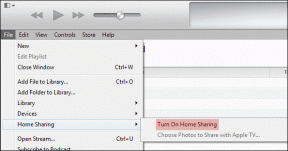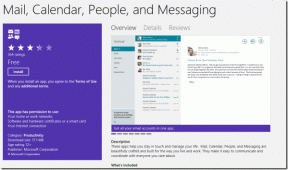Top 8 načina da popravite Telegram koji ne preuzima medije na iPhoneu i Androidu
Miscelanea / / November 29, 2021
Čak i uz more od suparnici u IM prostoru, Telegram je uspio ostati popularan među potrošačima. Jedan od razloga Telegramovog ograničenja učitavanja medija popularnosti. Za razliku od WhatsApp-a i Signala, Telegram nudi do 2 GB ograničenja datoteka za slanje koje će vas ostaviti u oči. Problem nastaje kada Telegram ne uspije preuzeti medije na vaš telefon. Otklonimo problem s Telegramom koji ne preuzima medije na iPhone i Android.

Telegram nudi više načina za prilagođavanje iskustva preuzimanja na vašem telefonu. Međutim, nekoliko čimbenika moglo bi ometati Telegram u preuzimanju medija na iPhone i Android. Razgovarajmo o njima.
U ovom postu ćemo pokriti iPhone i Android platforme.
Također na Guiding Tech
1. Omogući mobilne podatke (iPhone)
iOS vam omogućuje da onemogućite mobilne podatke za određene aplikacije kako biste lakše uštedjeli podatke. Ako ste onemogućili mobilne podatke za Telegram, vrijeme je da ih omogućite.
Otvorite aplikaciju Postavke i pomaknite se prema dolje do Telegrama. Omogućite mobilne podatke na izborniku Telegrama i pokušajte preuzeti medije na svoj telefon.


2. Neka Telegram bude otvoren (iPhone)
iOS je inferiorniji u multitaskingu u odnosu na Android. Ako preuzimate veliku datoteku od oko 1 GB, trebate držati aplikaciju otvorenom za uspješan proces preuzimanja.
Ako ga minimizirate i vratite se na početni zaslon. iOS može obustaviti aktivnosti Telegrama u pozadini.
Ostavite aplikaciju otvorenom i koristite brzu internetsku vezu kako biste brzo završili proces preuzimanja.
3. Omogući preuzimanje u pozadini (iPhone)
Ovo je još jedan način da Telegram nastavi preuzimati medijske datoteke na iPhone čak i kada aplikacija radi u pozadini.
Korak 1: Otvorite Telegram na iPhoneu.
Korak 2: Idite na Postavke > Podaci i pohrana.

3. korak: Pomaknite se prema dolje i omogućite preuzimanje u pozadini na izborniku Ostalo.

4. Omogućite automatsko preuzimanje medija
Telegram također nudi opciju da automatsko preuzimanje medija kada ste na mobilnoj ili Wi-Fi mreži. Morate ga omogućiti u Postavkama. Evo kako.
iPhone
Korak 1: Otvorite postavke Telegrama i idite na Podaci i pohrana.
Korak 2: Na izborniku Automatsko preuzimanje medija otvorite Using Cellular i Using Wi-Fi i omogućite Automatsko preuzimanje medija za oba.


Android
Korak 1: Idite na Postavke Telegrama iz izbornika hamburgera u gornjem lijevom kutu.


Korak 2: Otvorite podatke i pohranu i omogućite automatsko preuzimanje medija za mobilne podatke i Wi-Fi.
Također na Guiding Tech
5. Povećajte maksimalnu veličinu preuzimanja videozapisa
U postavkama automatskog preuzimanja korisnici imaju mogućnost postavljanja maksimalnog ograničenja za preuzimanje videozapisa. Recimo, postavili ste ograničenje od 100MB, a primljeni video je preko 100MB u chatu, tada Telegram neće pokrenuti proces preuzimanja. Morat ćete proširiti ograničenje preuzimanja videozapisa iz aplikacije za iPhone i Android.
iPhone
Korak 1: Idite na Postavke Telegrama > Podaci i pohrana > Automatsko preuzimanje medija.
Korak 2: Dodirnite Korištenje Wi-Fi-ja > Videozapisi.


3. korak: Koristite klizač i povećajte maksimalnu veličinu preuzimanja videozapisa.
Android
Korak 1: Otvorite izbornik Telegram Settings > Data and Storage.
Korak 2: Dodirnite Kada ste povezani na Wi-Fi > Videozapisi i povećajte ograničenje preuzimanja videozapisa za aplikaciju Telegram za Android.


6. Očisti predmemoriju Telegrama (Android)
Ogromna količina podataka iz predmemorije u Telegram Androidu može dovesti do toga da aplikacija ne preuzima medije. Evo kako ukloniti predmemoriju Telegrama.
Korak 1: Pronađite Telegram na početnom zaslonu ili ladici za Android aplikacije.
Korak 2: Dugo dodirnite ikonu aplikacije i otvorite izbornik informacija o aplikaciji.

3. korak: Idite na Pohrana i predmemorija i dodirnite Očisti predmemoriju na sljedećem izborniku.


7. Omogućite neograničen pristup podacima (Android)
Ovo se uglavnom odnosi na one koji koriste Telegram s uključenim načinom uštede podataka. Kada je omogućen način rada za uštedu podataka, Android OS može ograničiti Telegram u preuzimanju medija na Androidu.
Korisnici moraju Telegramu omogućiti neograničen pristup podacima iz izbornika informacija o aplikaciji.
Korak 1: Dugo pritisnite ikonu Telegrama i idite na izbornik informacija o aplikaciji.
Korak 2: Idite na izbornik Mobilni podaci i Wi-Fi i omogućite prekidač Neograničeni pristup podacima.


8. Provjerite Telegram Severove
Kao i svaki drugi internetski servis, Telegram također pati od povremenog zgražanja. Mediji koje ste primili na Telegramu pohranjuju se na poslužiteljima tvrtke. Ako Telegram poslužitelji ne rade, nećete ih moći preuzeti na svoj telefon.
Ići downdetector i potražite Telegram. Provjerite komentare i skokove bijesa i potvrdite stabilnost Telegrama. Ako Telegram doista pati od bijesa, suočit ćete se Greška pri povezivanju s telegramom također.
Pričekajte da Telegram riješi problem sa svoje strane, a zatim ponovno počnite s procesom preuzimanja.
Također na Guiding Tech
Počnite preuzimati medije na Telegramu
Ako nijedan od koraka ne uspije, možete ažurirati mobilne aplikacije Telegrama iz App Storea ili Google Play Storea i ponovno pokušati s postupkom preuzimanja. Također, svakako koristite brzu internetsku vezu dok preuzimate ogromne medijske datoteke u aplikaciji.